Jautājums
Problēma: kā novērst Windows atjaunināšanas kļūdu 0x80240034?
Nevaru instalēt kumulatīvo atjauninājumu KB4048955 operētājsistēmai Windows 10 V1709. Atjauninājums tiek instalēts, taču, restartējot sistēmu, izmaiņas tiek atsauktas. Windows Update parāda kļūdas kodu 0x80240034. Kā es varu novērst šo problēmu?
Atrisināta atbilde
0x80240034 ir Windows atjaunināšanas kļūda, kas traucēja Windows 10 Insider[1] Priekšskatījums Build 16226 lietotāji pirms pusi no gadiem. Lai gan šķita, ka Microsoft to jau ir izlabojis, patiesība ir tāda, ka daudzi cilvēki joprojām ar to saskaras, izņemot to, ka tas neattiecas tikai uz Windows 10 Insiders.
Mēģinot instalēt kumulatīvo atjauninājumu KB4048955, daudzi cilvēki ziņoja par kļūdu 0x80240034, taču tas nav ārkārtējs atjauninājums. Faktiski atjauninājums tiek veiksmīgi instalēts, izmantojot automātisko Windows atjaunināšanas pakalpojumu, bet pēc tam instalēšanas procesa pēdējie punkti sistēmas restartēšanas laikā neizdodas, un visas izmaiņas tiek ieviestas atpakaļ.
Kopumā Windows atjaunināšanas problēmas ir ļoti izplatītas, un tās var rasties gan Microsoft, gan operētājsistēmā. Lai gan reti, Microsoft izlaiž bojātus atjauninājumus vai daži atjauninājumu komponenti tiek bojāti instalēšanas laikā. Šādā gadījumā jums vajadzētu vai nu gaidīt, kamēr ielāps tiks izlaists, vai arī manuāli instalējiet atjauninājumu no oficiālā dienesta Microsoft atjauninājumu katalogs.
Tomēr iekšējās sistēmas problēmas ir visizplatītākie Windows atjaunināšanas problēmu izraisītāji. Windows atjaunināšanas komponenti, trešās puses antivīruss,[2] nepareizas konfigurācijas, trūkst .NET Framework 3.5 utt. ir tikai daži 0x80240034 kļūdu cēloņu piemēri.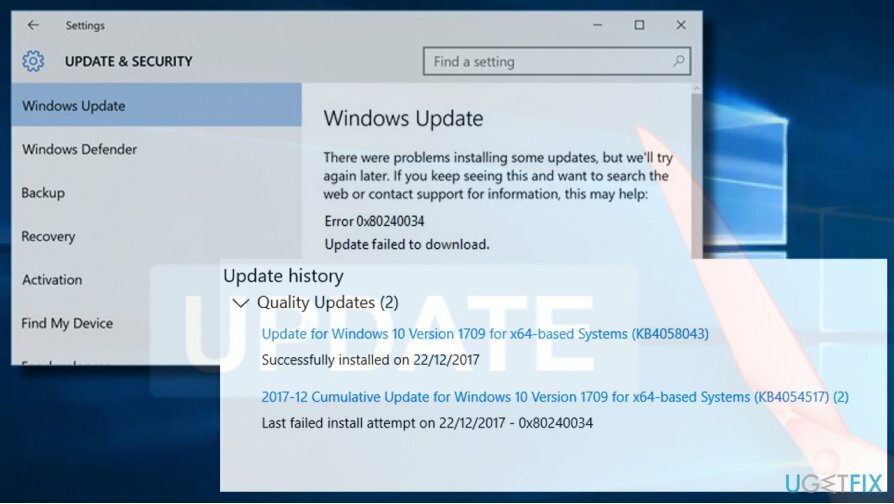
Viena no iespējām, kas jums jāizlabo 0x80240034 kļūdas novēršanai, ir instalēt profesionālu datora optimizācijas utilītu un veikt skenēšanu ar to. Mēs ļoti iesakām izmantot ReimageMac veļas mašīna X9 jo tas pārbaudīs, vai sistēmā nav bojāti/bojāti/trūkst faili, un noņems ļaunprātīgu programmatūru[3] tajā pašā laikā. Ja automātiskais risinājums nedarbojas, lūdzu, izmēģiniet šīs metodes:
Palaidiet Windows atjaunināšanas problēmu risinātāju
Lai labotu bojātu sistēmu, jums ir jāiegādājas licencēta versija Reimage Reimage.
- Nospiediet Windows taustiņš + I un atveriet Atjaunināšana un drošība sadaļā.
- Izvēlieties Problēmu novēršana un atrast Windows atjaunināšana.
- Noklikšķiniet uz Windows Update un atlasiet Palaidiet problēmu risinātāju.
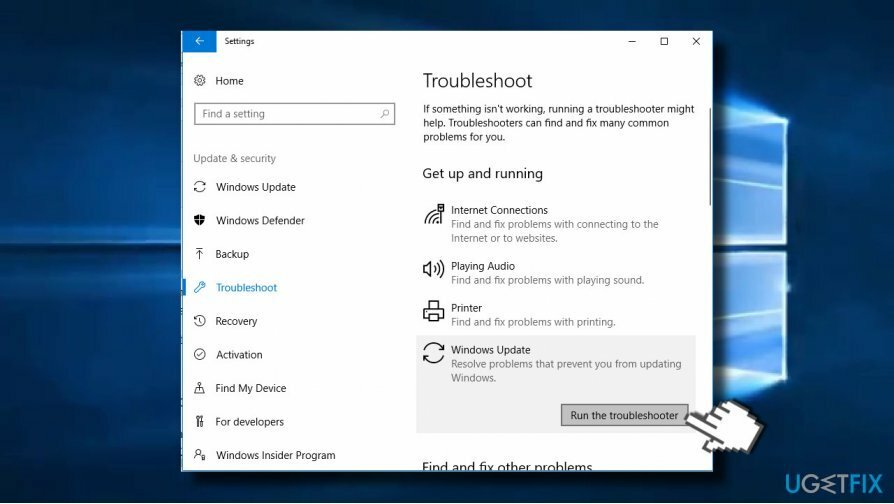
Skenēšana parasti ilgst līdz 10 minūtēm. Tam ir jāziņo par visām atklātajām problēmām un to statusu — neatkarīgi no tā, vai problēmu risinātājam tās ir izdevies novērst. Kad tas ir izdarīts, pārbaudiet, vai ir novērsta Windows atjaunināšanas kļūda 0x80240034.
Mainiet Windows atjaunināšanas pakalpojuma veidu
Lai labotu bojātu sistēmu, jums ir jāiegādājas licencēta versija Reimage Reimage.
- Ar peles labo pogu noklikšķiniet uz Windows atslēga un atlasiet Komandu uzvedne (administrators).
- Komandu uzvednes logā ierakstiet šādas komandas. Lai tos izpildītu, nospiediet Ievadiet pēc katras.
SC konfigurācija wuauserv start= auto
SC konfigurācijas biti start= auto
SC config cryptsvc start= auto
SC config trustedinstaller start= auto - Visbeidzot, restartējiet datoru.
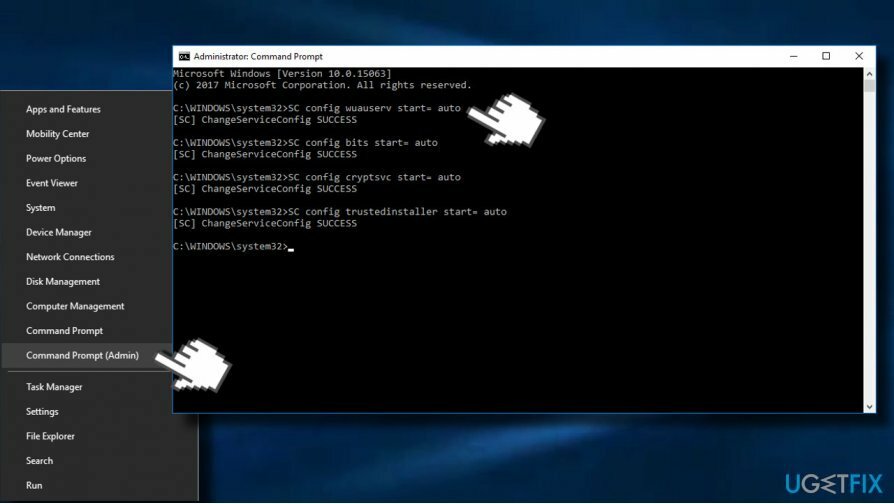
Atkārtoti iespējojiet Microsoft .NET Framework 3.5
Lai labotu bojātu sistēmu, jums ir jāiegādājas licencēta versija Reimage Reimage.
Ja nevarat instalēt Windows 10 atjauninājumus kļūdas 0x80240034 dēļ un iepriekšējās metodes nepalīdzēja, mēs ļoti iesakām instalēt vai atkārtoti instalēt .NET Framework 3.5.
Operētājsistēmā Windows 10 šis ietvars ir ietverts pēc noklusējuma, tāpēc to nevar noņemt vai nekādā veidā modificēt. Tomēr šo failu var viegli sabojāt ļaunprātīga programmatūra vai veikt dažas būtiskas sistēmas izmaiņas. Lai labotu sistēmu, lūdzu, mēģiniet instalēt visus iespējamos Windows 10 atjauninājumus. Ja tos visus bloķē kļūda 0x80240034, mēģiniet pārinstalēt, atkārtoti iespējojiet .NET ietvaru manuāli:
- Atveriet vadības paneli un noklikšķiniet uz Programmas un iespējas
- Klikšķis Ieslēdziet vai izslēdziet Windows funkcijas saite kreisajā rūtī.
- Noteikti atzīmējiet opciju .NET Framework 3.5. Ja tas jau ir atzīmēts, noņemiet atzīmi un saglabājiet izmaiņas.
- Pēc tam atveriet vēlreiz Ieslēdziet vai izslēdziet Windows funkcijas logu un atzīmējiet opciju .NET Framework 3.5.
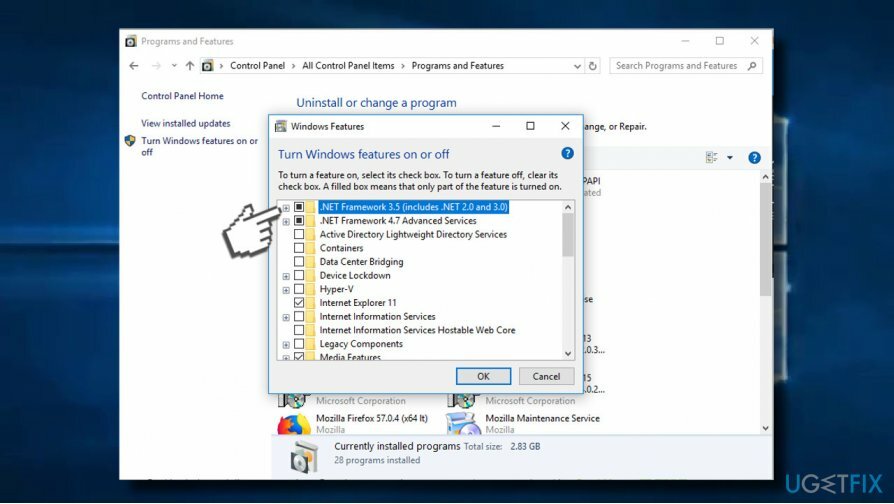
Atiestatiet Windows atjaunināšanas komponentus
Lai labotu bojātu sistēmu, jums ir jāiegādājas licencēta versija Reimage Reimage.
- Ar peles labo pogu noklikšķiniet Windows atslēga un atlasiet Komandu uzvedne (administrators).
- Ja parādās UAC, noklikšķiniet uz labi lai turpinātu.
- Ierakstot šādas komandas, jūs apturēsit BITS, Windows Update, Cryptographic, MSI Installer pakalpojumus. Neaizmirstiet nospiest Ievadiet pēc katra no tiem:
neto pieturas biti
neto pietura wuauserv
neto pietura appidsvc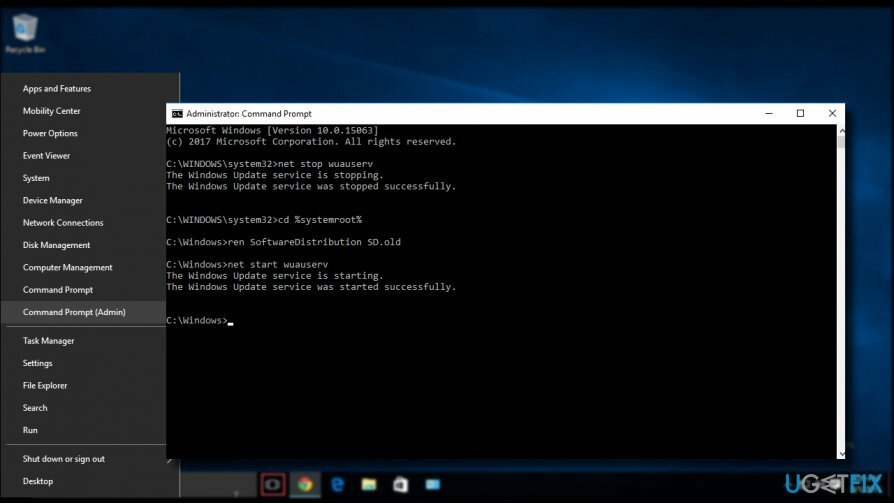
- Pēc tam ierakstiet Izdzēst “%ALLUSERSPROFILE%\\Application Data\\Microsoft\\Network\\Downloader\\qmgr*.dat” komandu dzēst qmgr*.dat failus.
- Kad tas ir izdarīts, kopējiet un ielīmējiet cd /d %windir%\\system32 komandu un nospiediet taustiņu Enter, lai izpildītu komandu.
- Lai atkārtoti reģistrētu BITS un Windows Update failus, jums būs jāievada visas tālāk norādītās komandas (kam seko Enter):
regsvr32.exe atl.dll
regsvr32.exe urlmon.dll
regsvr32.exe mshtml.dll
regsvr32.exe shdocvw.dll
regsvr32.exe browseui.dll
regsvr32.exe jscript.dll
regsvr32.exe vbscript.dll
regsvr32.exe scrrun.dll
regsvr32.exe msxml.dll
regsvr32.exe msxml3.dll
regsvr32.exe msxml6.dll
regsvr32.exe actxprxy.dll
regsvr32.exe softpub.dll
regsvr32.exe wintrust.dll
regsvr32.exe dssenh.dll
regsvr32.exe rsaenh.dll
regsvr32.exe gpkcsp.dll
regsvr32.exe sccbase.dll
regsvr32.exe slbcsp.dll
regsvr32.exe cryptdlg.dll
regsvr32.exe oleaut32.dll
regsvr32.exe ole32.dll
regsvr32.exe shell32.dll
regsvr32.exe initpki.dll
regsvr32.exe wuapi.dll
regsvr32.exe wuaueng.dll
regsvr32.exe wuaueng1.dll
regsvr32.exe wucltui.dll
regsvr32.exe wups.dll
regsvr32.exe wups2.dll
regsvr32.exe wuweb.dll
regsvr32.exe qmgr.dll
regsvr32.exe qmgrprxy.dll
regsvr32.exe wucltux.dll
regsvr32.exe muweb.dll
regsvr32.exe wuwebv.dll - Lai atiestatītu Winsock, ierakstiet netsh winsock atiestatīšana un netsh winhttp atiestatīt starpniekserveri komandas. Nospiediet Ievadiet pēc katras no tām kā parasti.
- Visbeidzot, restartējiet BITS, Windows Update, Cryptographic, MSI Installer pakalpojumus, ievadot šādas komandas un katrai no tām Enter:
neto sākuma biti
net start wuauserv
neto sākums appidsvc
neto sākums cryptsvc - Restartējiet datoru.
Automātiski izlabojiet kļūdas
ugetfix.com komanda cenšas darīt visu iespējamo, lai palīdzētu lietotājiem atrast labākos risinājumus kļūdu novēršanai. Ja nevēlaties cīnīties ar manuālām remonta metodēm, lūdzu, izmantojiet automātisko programmatūru. Visus ieteiktos produktus ir pārbaudījuši un apstiprinājuši mūsu profesionāļi. Tālāk ir norādīti rīki, kurus varat izmantot kļūdas labošanai.
Piedāvājums
dari to tagad!
Lejupielādēt FixLaime
Garantija
dari to tagad!
Lejupielādēt FixLaime
Garantija
Ja jums neizdevās novērst kļūdu, izmantojot Reimage, sazinieties ar mūsu atbalsta komandu, lai saņemtu palīdzību. Lūdzu, dariet mums zināmu visu informāciju, kas, jūsuprāt, mums būtu jāzina par jūsu problēmu.
Šajā patentētajā labošanas procesā tiek izmantota 25 miljonu komponentu datubāze, kas var aizstāt jebkuru bojātu vai trūkstošu failu lietotāja datorā.
Lai labotu bojātu sistēmu, jums ir jāiegādājas licencēta versija Reimage ļaunprātīgas programmatūras noņemšanas rīks.

Piekļūstiet ģeogrāfiski ierobežotam video saturam, izmantojot VPN
Privāta piekļuve internetam ir VPN, kas var novērst jūsu interneta pakalpojumu sniedzēju valdība, un trešās puses no jūsu tiešsaistes izsekošanas un ļauj jums palikt pilnīgi anonīmam. Programmatūra nodrošina īpašus serverus straumēšanai un straumēšanai, nodrošinot optimālu veiktspēju un nepalēninot darbību. Varat arī apiet ģeogrāfiskos ierobežojumus un skatīt tādus pakalpojumus kā Netflix, BBC, Disney+ un citus populārus straumēšanas pakalpojumus bez ierobežojumiem neatkarīgi no jūsu atrašanās vietas.
Nemaksājiet izspiedējvīrusu autoriem — izmantojiet alternatīvas datu atkopšanas iespējas
Ļaunprātīgas programmatūras uzbrukumi, jo īpaši izspiedējprogrammatūra, neapšaubāmi rada vislielāko apdraudējumu jūsu attēliem, videoklipiem, darba vai skolas failiem. Tā kā kibernoziedznieki datu bloķēšanai izmanto spēcīgu šifrēšanas algoritmu, to vairs nevar izmantot, kamēr nav samaksāta izpirkuma maksa bitkoinā. Tā vietā, lai maksātu hakeriem, vispirms jāmēģina izmantot alternatīvu atveseļošanās metodes, kas varētu palīdzēt atgūt vismaz daļu zaudēto datu. Pretējā gadījumā jūs varat arī zaudēt savu naudu kopā ar failiem. Viens no labākajiem rīkiem, kas varētu atjaunot vismaz dažus šifrētos failus - Data Recovery Pro.
Lasiet citās valodās
• Español
• Polski
• Lietuvių